MathType出现插入公式错误怎么办
为什么Mac Office 2011中无法插入MathType公式

为什么Mac Office 2011中无法插入MathType公式有些朋友在Mac系统中使用Office 2011,想要利用MathType编辑公式去发现插入MathType 公式时,总是跳出Office自带公式编辑器,即使是在Word的工具栏的MathType选项中点击也是一样,双击公式也会出现这种现象,这是为什么呢?更多MathType使用技巧和常见问题的解决方法请访问MathType中文官网。
原因:当Microsoft Office 2011更新安装以14.1.0版启动后,将会干扰OLE(对象链接与嵌入)在Office 2011中注册使用MathType。
解决方法:要想修正这个问题,MathType必须作为处理数学问题的应用程序在Office 2011中重新注册,操作步骤如下:提示:重置MathType的OLE注册信息时:1.要仔细按照下面的步骤操作,尤其是当你的电脑中有2个可供安装的版本时。
如果没有按照下面的操作进行,你很可能打开一错误的那个,就会找不到下面所提到到的文件了。
2.在开始下面的步骤之前退出MathType和所有的Office应用程序。
步骤一:删除所有的OLE注册数据库文件。
1.在Finder窗口中点击“前往”菜单,在“前往”的展开菜单中按下“Alt”或者“Option”键并保持,会看到一个在主页和计算机之间有一个“库”的入口出现,点击这个入口。
2.进入到Application Support/Microsoft/Office/Preferences/Office 2011/。
3.删除文件名为“ OLE Registration Database”(OLE注册数据库“)的文件。
4.导航到 HD/Users/Home folder/Library/Preferences/Microsoft/Office 2011/。
注意:如果步骤4中的Microsoft文件夹不存在,跳到下面的步骤继续。
详解Word文档中常见的MathType公式问题
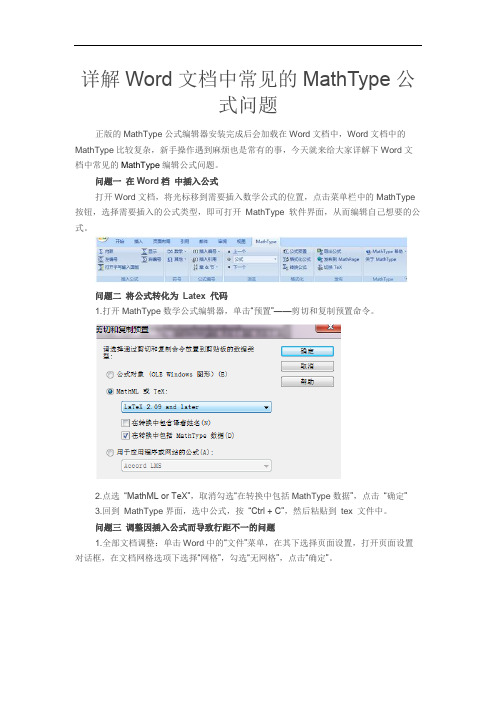
详解Word文档中常见的MathType公
式问题
正版的MathType公式编辑器安装完成后会加载在Word文档中,Word文档中的MathType比较复杂,新手操作遇到麻烦也是常有的事,今天就来给大家详解下Word文档中常见的MathType编辑公式问题。
问题一在Word档中插入公式
打开Word文档,将光标移到需要插入数学公式的位置,点击菜单栏中的MathType 按钮,选择需要插入的公式类型,即可打开MathType 软件界面,从而编辑自己想要的公式。
问题二将公式转化为Latex 代码
1.打开MathType数学公式编辑器,单击“预置”——剪切和复制预置命令。
2.点选“MathML or TeX”,取消勾选“在转换中包括MathType数据”,点击“确定”
3.回到MathType界面,选中公式,按“Ctrl + C”,然后粘贴到tex 文件中。
问题三调整因插入公式而导致行距不一的问题
1.全部文档调整:单击Word中的“文件”菜单,在其下选择页面设置,打开页面设置对话框,在文档网格选项下选择“网格”,勾选“无网格”,点击“确定”。
2.局部调整:选中需要调整的行,点击“格式”菜单,在其中的段落设置下选择间距,将“段前”和“段后”都调整为“0行”,并取消勾选“如果定义了文档网格,则对齐网格”,点击“确定”。
mathtype引用公式

mathtype引用公式阾htype是一个非常实用的数学公式编辑器,可以在Microsoft Word、PowerPoint、Adobe InDesign等软件中插入数学公式。
在科研、论文写作、教学等领域中,使用Mathtype可以更加方便地编辑和排版数学公式。
本文将介绍如何使用Mathtype来引用公式,以及一些常见问题的解决方法。
一、Mathtype的安装和使用Mathtype可以在官网上下载安装,也可以通过购买Microsoft Office套件中的Mathtype来获得。
安装完成后,可以在Microsoft Word中通过以下步骤打开Mathtype:1. 点击“插入”选项卡;2. 点击“对象”按钮,在弹出的菜单中选择“Mathtype”;3. 在Mathtype窗口中编辑公式,并将其插入到Word文档中。
二、Mathtype的公式引用在论文中,我们可能需要引用某个公式,此时可以使用Mathtype 提供的公式编号功能。
下面是具体的步骤:1. 在编辑公式时,点击“工具栏”中的“编号”按钮,Mathtype 会自动为公式添加一个编号;2. 在Word文档中,将光标移动到需要引用公式的位置;3. 点击“插入”选项卡,选择“交叉引用”;4. 在弹出的窗口中,选择“公式”,并在“引用类型”中选择“编号”;5. 在“选择项”中选择需要引用的公式编号,点击“插入”即可。
三、常见问题解决方法1. Mathtype公式无法正确显示如果在Word文档中插入的Mathtype公式无法正确显示,可能是因为Word中的公式选项被关闭。
可以通过以下步骤打开:1. 打开Word选项;2. 选择“高级”选项;3. 在“显示”部分,勾选“显示文档中的公式”。
2. Mathtype公式编号错误有时候,Mathtype会将公式编号错误地赋给其他公式。
这可能是因为Mathtype的编号功能出现了一些问题。
可以通过以下步骤解决:1. 在Word文档中选中出现问题的公式;2. 点击“Mathtype”选项卡中的“编号”按钮,取消原有编号;3. 重新给公式编号。
Word中复制粘贴后MathType公式乱码怎么办

Word中复制粘贴后MathType公式乱码怎么办
MathType编辑公式的能力很强大,但在使用中也会有很多技巧,朋友们经常在使用时会出现一些问题,比如d在Word中粘贴复制后,MathType公式乱码</a></strong>这个问题,该如何解决呢?
出现此种问题的原因一般来说,是Mathtype复制粘贴格式设置错误,解决方法如下:
1.在MathType编辑窗口中,选择“预置”——“剪切和复制预置”。
2.在剪切和复制预置窗口中选择“公式对象”,确定即可。
此时再复制公式到Word中就不会出现之前的情况了。
提示:相同的,如果想把公式转化成LaTex代码,选择窗口中MathML或Tex,那么将公式粘贴到Word中时就会以LaTex代码来显示。
以上内容向大家介绍了复制后MathType公式乱码的问题,这种问题都是在我们平常使用时不够细心造成的,MathType的功能非常强大,不同的设置会有呈现不同效果。
如需要了解更多MathType使用教程,如MathType公式转换LaTex代码的方法,欢迎访问MathType 查看相关教程。
Word中MathType公式错位问题的解决方法

Word中MathType公式错位问题的解决⽅法
在写科技⽂章的时候,经常会使⽤MathType进⾏数学公式编辑。
但这样编辑后的公式难免会遇到公式和⽂字错位的问题,⽐如从不同Word⽂档中复制粘贴的公式就有可能会出现这样的问题。
这不仅影响整个⽂档的美观,⽽且会给排版带来不便。
⽹络上现主要有三种改正⽅案,分别是清除格式、使⽤MathType按钮、在Word⽂档中设置(详细请参考Mathtype中⽂官⽅论坛)。
但个⼈觉得这些⽅法⽐较⿇烦,⽽且如果⽂章有⼤量公式的时候,这样的更改⽅法将⼤⼤耗费时间。
本⽂将给出⼀种较为⽅便的⼀种解决⽅法。
快速的⽅法是使⽤MathType的格式统⼀更改功能。
找到MathType-Format-Format Equations,如下图所⽰。
勾选“MathType preference file”,点击Browse,在对话框中选择适合的公式的字体和⼤⼩格式,然后确认“OK”。
这
样MathType就会⾃动更新⽂档中所有的公式格式,公式错位的问题⾃然也⾃动更正过来了。
更多阅读:
百度经验:Word中公式和⽂字错位不在⼀⾏怎么改正
Office办公助⼿:Word 2010中插⼊的公式错位后的三种处理⽅法
MathThpe中⽂官⽅论坛:如何解决MathType中公式与⽂字错位的问题。
MathType中公式不对齐怎么办

MathType中公式不对齐怎么办MathType是⼀款专门⽤来编辑数学公式的数学公式编辑器,利⽤它可以在⽂档中快速编辑公式,与⽂字完美结合,可以编辑出各种各样的数学符号与公式,省下你不少的时间。
⼀、对齐上标与下标MathType公式上下标不对齐的主要原因是输⼊的⽅法不对,⼀般来说出现这种情况是先输⼊了上标(下标)模板后⼜继续选择下标(上标)后进⾏输⼊的。
对此问题的解决⽅法也很简单,需要将不对齐的公式删掉后重新使⽤正确的⽅法进⾏输⼊。
操作过程:1.打开MathType软件,在上标与下标模板中选择同时带有上下标的模板,⽽不是分别选择上标和下标。
2.在上下标处分别输⼊相应的上下标,完成后点击关闭保存即可。
⼆、公式编号与公式不在⼀⾏我们分析出现该情况主要是因为Word默认MathType的公式为对象,⽽⾮正⽂。
解决⽅法如下:1.选中该⾏,在“样式”菜单下选择“全部清除”;2.右键公式选择“Equation”对象,在⼦菜单下选择“转换”;3.在弹出的转换对话框选择转换类型,单击确定“按钮”,则公式和公式编号就会在同⼀⾏;4.但是此时需要重新将公式居中,编号右对齐,可以通过格式刷或者其它⽅法达到⽬的。
温馨提⽰:当然,如果在正⽂中某⼀⾏出现公式、字母明显⾼出正⽂,则不需要清楚格式,直接将公式或者字母转换就⾏。
三、输⼊绝对值最快的⽅法就是使⽤快捷键:“Ctrl+T,Shift+\”。
操作过程:1.在Mathtype⼯具栏分隔符模板下选择绝对值符号模板;2.在绝对值符号内输⼊“x-1”;3.将光标移到绝对值外(如下图),输⼊“+”;4.再次选择绝对值符号模板,在绝对值符号内输⼊“x-5”;5.将光标移到绝对值符号外,输⼊“≤”,最后输⼊数字6,完成公式编辑。
四、加粗向量操作过程:1.打开MathType,在“样式”菜单下选择“定义”;2. 在弹出的定义样式对话框进⾏设置,勾选向量矩阵为粗体;3.这样在编辑区域输⼊公式时,会识别输⼊的符号表⽰向量会⾃动加粗。
MathType批量改字号,排版时公式与文字错乱,出现error等问题
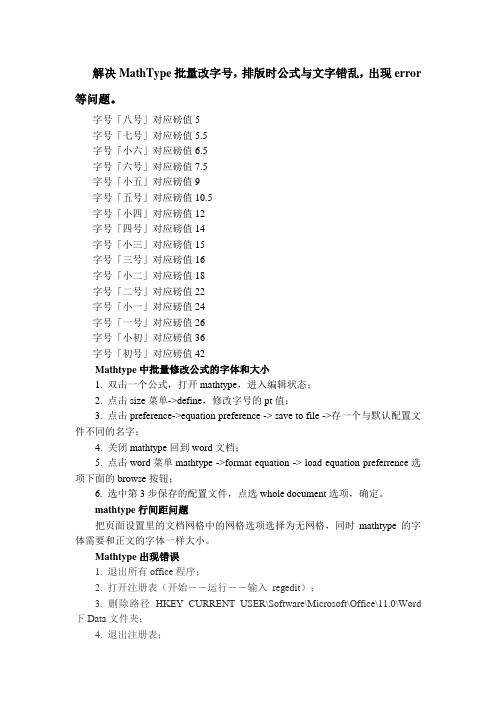
解决MathType批量改字号,排版时公式与文字错乱,出现error 等问题。
字号「八号」对应磅值5字号「七号」对应磅值5.5字号「小六」对应磅值6.5字号「六号」对应磅值7.5字号「小五」对应磅值9字号「五号」对应磅值10.5字号「小四」对应磅值12字号「四号」对应磅值14字号「小三」对应磅值15字号「三号」对应磅值16字号「小二」对应磅值18字号「二号」对应磅值22字号「小一」对应磅值24字号「一号」对应磅值26字号「小初」对应磅值36字号「初号」对应磅值42Mathtype中批量修改公式的字体和大小1. 双击一个公式,打开mathtype,进入编辑状态;2. 点击size菜单->define,修改字号的pt值;3. 点击preference->equation preference -> save to file ->存一个与默认配置文件不同的名字;4. 关闭mathtype回到word文档;5. 点击word菜单mathtype ->format equation -> load equation preferrence选项下面的browse按钮;6. 选中第3步保存的配置文件,点选whole document选项,确定。
mathtype行间距问题把页面设置里的文档网格中的网格选项选择为无网格,同时mathtype的字体需要和正文的字体一样大小。
Mathtype出现错误1. 退出所有office程序;2. 打开注册表(开始--运行--输入regedit);3. 删除路径HKEY_CURRENT_USER\Software\Microsoft\Office\11.0\Word 下Data文件夹;4. 退出注册表;5. 重启word,问题解决。
还不行就卸载mathtype,重做1-5步,重新安装mathtype。
若有error看下图中两个文件是否存在。
若不在从mathtype安装根目录中复制到“C:\Program Files\Microsoft Office\OFFICE11\STARTUP”中,下图是word10版,所以是office14。
MathType公式显示成了问号怎么办
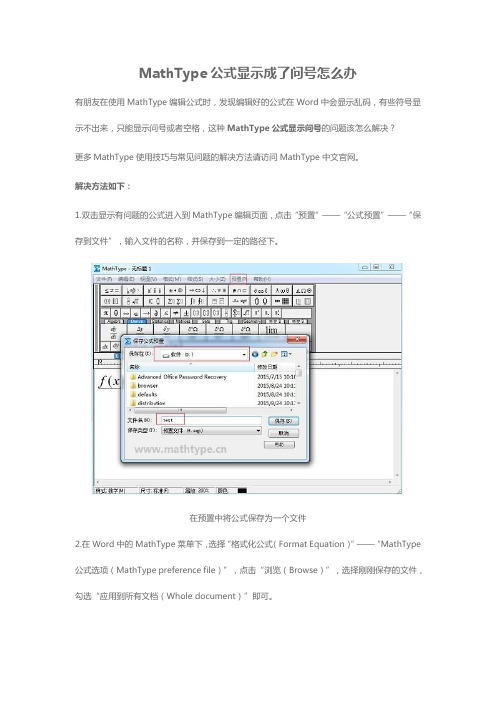
MathType公式显示成了问号怎么办
有朋友在使用MathType编辑公式时,发现编辑好的公式在Word中会显示乱码,有些符号显示不出来,只能显示问号或者空格,这种MathType公式显示问号的问题该怎么解决?
更多MathType使用技巧与常见问题的解决方法请访问MathType中文官网。
解决方法如下:
1.双击显示有问题的公式进入到MathType编辑页面,点击“预置”——“公式预置”——“保存到文件”,输入文件的名称,并保存到一定的路径下。
在预置中将公式保存为一个文件
2.在Word中的MathType菜单下,选择“格式化公式(Format Equation)”——“MathType 公式选项(MathType preference file)”,点击“浏览(Browse)”,选择刚刚保存的文件,勾选“应用到所有文档(Whole document)”即可。
调用已经保存的公式格式文件
出现这个问题的原因是MathType公式编辑器自动用了您的系统支持的字体显示公式,但它并没有更新到Word文档中,只需要将公式字体更新到文档中,退出后就可以看到公式已经正常显示了。
以上内容向大家提供了MathType公式显示问号的解决方法,关键还是在于公式的格式没有与文档同步更新所以导致问题的出现,只需要将MathType公式格式化一下就好,批量修改公式时也是需要这样。
如果需要了解有关MathType批量修改公式的教程,可以参考MathType中文官网教程:如何批量修改公式格式。
- 1、下载文档前请自行甄别文档内容的完整性,平台不提供额外的编辑、内容补充、找答案等附加服务。
- 2、"仅部分预览"的文档,不可在线预览部分如存在完整性等问题,可反馈申请退款(可完整预览的文档不适用该条件!)。
- 3、如文档侵犯您的权益,请联系客服反馈,我们会尽快为您处理(人工客服工作时间:9:00-18:30)。
MathType出现插入公式错误怎么办
在编写论文是时,调用MathType编辑公式时有时会出现一些错误对话框来提示插入公式失败。
如果遇到这种插入MathType公式错误的情况时怎么解决呢?
插入公式错误一般会出现2种情况:
1.发送给MathType的文档中公式参数错误。
这个公式将会使用MathType新公式的参数。
对应的英文窗口如下:
MathType公式参数错误提示窗口
2.用来创建对象的程序是公式,您的计算机中没有安装此程序。
要编辑这个对象您必须安装此程序后才能打开。
对应的英文窗口如下:
提示未安装MathType应用程序
原因:这个现象由很多原因引起的(与微软的帐号有关)。
MathType在XP兼容模式下运行时会出现这样的错误信息提示。
解决方法如下:
禁用XP兼容模式。
如果需要使用XP兼容模式,UAC的通知设置必须要设置成“从不提醒”。
要禁用兼容模式:
1.导航到MathType的应用目录中。
路径根据你的系统是32位还是64位会有所不同,这个显示在系统属性中(按下“开始”键或者在桌面右击)。
32位系统:按下“开始”图标并在搜索框中输入“%programfiles%\MathType”并回车进行搜索。
64位系统:按下“开始”图标并在搜索框中输入“%programfiles(x86)%\MathType”并回车进行搜索。
2.右击MathType.exe(或者蓝色的西格玛图标)选择“属性”。
3.点击“兼容性”。
取消选中的“用兼容模式运行这个程序”,按下“确定”即可。
禁用UAC通知:
1.打开控制面板中的用户帐户工具。
2.按下“更改用户帐户控制设置”的链接。
3.滑动垂直滚动条到“不通知”并按下“确定”。
将电脑重启一下即可。
以上内容向大家介绍了插入MathType公式错误的解决过程,从中也可以看出出现这个问题是因为使用了MathType兼容模式。
MathType常见问题一般都是由于电脑设置的问题,如果需要了解更多有关MathType公式无法打开的教程,可以参考教程:MathType在Word中无法打开怎么办?。
